wpsif函数的应用 wpsif函数的计算方法
随着科技的发展,WPS办公软件成为了许多人日常工作和学习中必不可少的工具,在其众多功能中,wpsif函数的应用和计算方法备受关注。wpsif函数是一种在WPS表格中使用的逻辑函数,它能根据条件判断的结果返回不同的值。通过使用wpsif函数,我们可以根据不同的条件设定实现不同的计算结果,从而提高工作效率和准确性。本文将探讨wpsif函数的应用场景和计算方法,帮助读者更好地掌握这一实用函数。

您可以按照以下步骤操作
1.首先创建文件,编辑文档输入如下数据,(文档为教程所用)按要求,当分数都大于或等于80分时,输入优秀。
2.首先选中D2单元格,下图红色圈圈处,输入等于号=,即是输入函数;
3.输入if,在英文状态下输入,执行IF函数,输入 (B2>=80,此为第一个条件
4.再次输入if,执行IF函数 ,输入 (C3>=80,,此为第二个条件,
5.如果大于或等于80,输出优秀否则为空白,输入“优秀”,“”),此为输出结果。
6.完成D2单元格IF命令,如果是大于或等于80,输出优秀否则为空白,输入 ,“”)
7.输出效果如下:由于分数都是大于80所以函数运算结果为优秀。
8.点击方框右下角的点,等待一会,当鼠标变成细十字光标时,按住鼠标左键往下拖拉填充,最后输出显示如下:空白处说明有一科成绩低于80分。
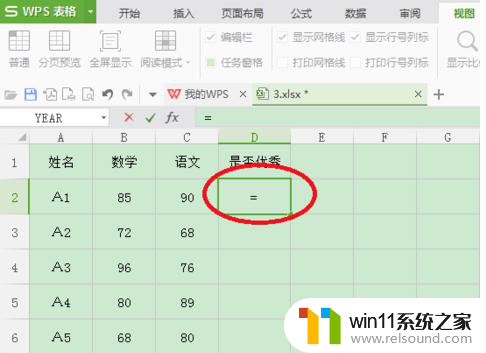
这就是wpsif函数的全部应用内容,如果您遇到了这种情况,可以按照小编的方法进行解决,希望本文对您有所帮助。















